- ผู้เขียน Abigail Brown [email protected].
- Public 2023-12-17 07:03.
- แก้ไขล่าสุด 2025-01-24 12:26.
มีวิธีป้องกันไม่ให้ iPhone ส่งเสียงเมื่อมีสายเรียกเข้า ไม่ว่าคุณจะทำโดยใช้สวิตช์ปิดเสียงฮาร์ดแวร์หรือการตั้งค่าซอฟต์แวร์ iPhone มีหลายวิธีในการปิดหรือแก้ไขเสียงเรียกเข้า
คำแนะนำในบทความนี้ใช้กับ iPhone 7 ขึ้นไป รุ่นก่อนหน้านี้มีสวิตช์ฮาร์ดแวร์ แต่การตั้งค่าการสั่นอยู่ใน Settings > Sounds.
ปิดเสียงเรียกเข้า iPhone ด้วยสวิตช์ฮาร์ดแวร์
วิธีที่ง่ายที่สุดในการปิดเสียงเรียกเข้าของ iPhone คือการพลิกสวิตช์ฮาร์ดแวร์ทางด้านซ้ายของ iPhone สวิตช์นี้อยู่เหนือปุ่มปรับระดับเสียงสองปุ่มใน iPhone ส่วนใหญ่ นี่คือสวิตช์ปิดเสียงจริงของ iPhone
พลิกสวิตช์ลงเพื่อให้เห็นสัญญาณไฟสีส้มบนสวิตช์เพื่อให้ iPhone เข้าสู่โหมดปิดเสียง การทำเช่นนี้จะแสดงไอคอนกระดิ่งที่มีเส้นขีดทับบนหน้าจอโทรศัพท์ชั่วครู่เพื่อยืนยันว่า iPhone ถูกปิดเสียง
ในการนำ iPhone ออกจากโหมดปิดเสียง ให้พลิกสวิตช์ไปทางด้านหน้าของ iPhone แล้วเสียงกริ่งจะเปิดขึ้น ไอคอนบนหน้าจออื่นปรากฏขึ้นเพื่อระบุว่าเสียงโทรศัพท์ดังขึ้นอีกครั้ง
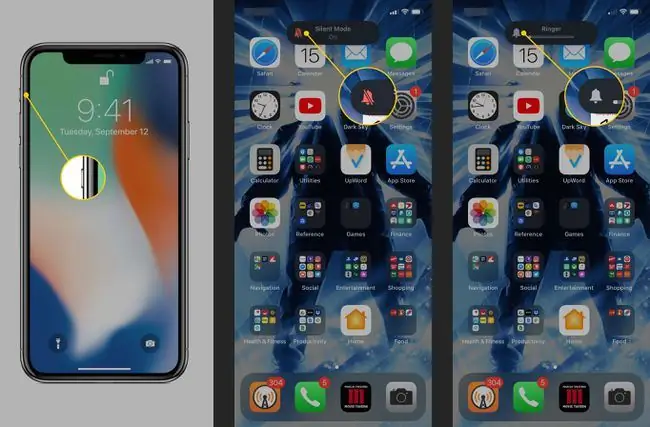
คุณมีสายโทรศัพท์ปรากฏบน Mac, iPad หรืออุปกรณ์ Apple อื่นๆ และต้องการเก็บไว้เฉพาะใน iPhone ของคุณหรือไม่ เรียนรู้วิธีหยุดไม่ให้อุปกรณ์อื่นส่งเสียงเมื่อคุณรับสายจาก iPhone
ตั้งค่าให้ iPhone สั่นแทนเสียงเรียกเข้า
iPhone ของคุณที่เล่นเสียงไม่ใช่วิธีเดียวที่จะแจ้งให้คุณทราบว่ามีสายเข้า หากคุณไม่ต้องการได้ยินเสียงแต่ต้องการรับการแจ้งเตือน ให้ใช้ตัวเลือกการสั่นแบบแฮปติก รวมอยู่ใน iOSเมื่อมีสายเข้า โทรศัพท์จะสั่นแต่ไม่เช่นนั้นจะเงียบเมื่อมีสายเรียกเข้า
ใช้การตั้งค่าเพื่อกำหนดค่าให้ iPhone สั่นเพื่อส่งสัญญาณการโทร ไปที่ Settings และเลือก Sounds & Haptics (หรือ Sounds ใน iOS เวอร์ชันเก่าบางรุ่น) จากนั้นตั้งค่าตัวเลือกเหล่านี้:
- สั่นที่เสียงเรียกเข้า ควบคุมว่าจะให้ iPhone สั่นเมื่อมีสายเรียกเข้า เปิดตัวเลือกนี้โดยเลื่อนแถบเลื่อนไปที่เปิด/สีเขียว
- สั่นเมื่อปิดเสียง ควบคุมว่าจะให้โทรศัพท์สั่นเมื่อมีสายเข้าและโทรศัพท์อยู่ในโหมดปิดเสียง เลื่อนแถบเลื่อนไปที่เปิด/สีเขียวเพื่อเปิดใช้งานการสั่น
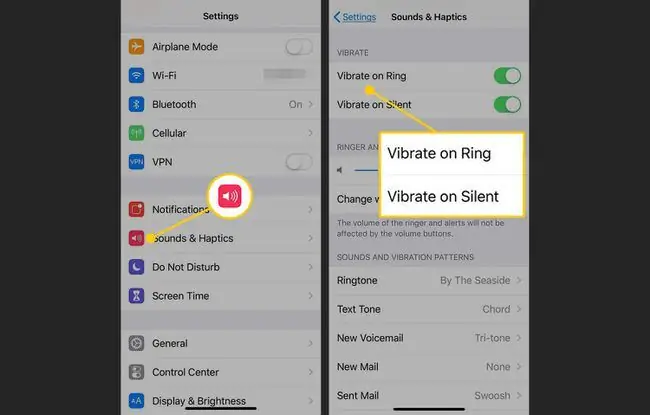
หากต้องการรับการแจ้งเตือนแบบไม่มีเสียงสำหรับสายเรียกเข้า ให้ใช้แฟลชกล้องของ iPhone เรียนรู้วิธีตั้งค่าการแจ้งเตือนแสงแฟลชบนโทรศัพท์ของคุณ
ตัวเลือกเสียงเรียกเข้าและเสียงเตือนของ iPhone
iPhone มีการตั้งค่าที่ควบคุมสิ่งที่เกิดขึ้นเมื่อคุณรับสาย ข้อความ การแจ้งเตือน และการเตือนอื่นๆ
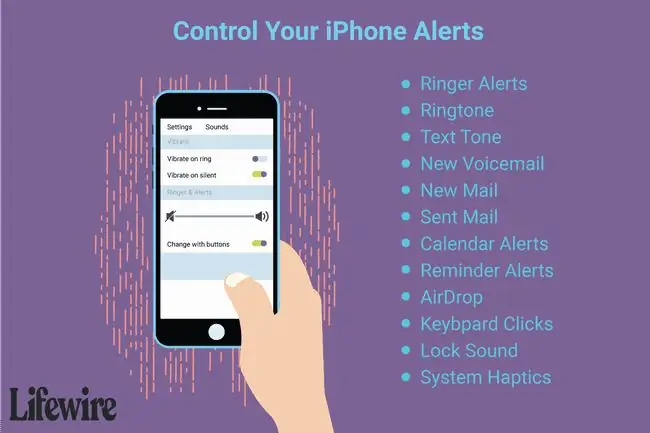
ในการเข้าถึงการตั้งค่าเหล่านี้ ให้เปิดแอป การตั้งค่า เลื่อนลงมาแล้วแตะ เสียง & Haptics ตัวเลือกบนหน้าจอนี้ช่วยให้คุณทำสิ่งต่อไปนี้ได้:
- Ringer and Alerts ควบคุมระดับเสียงของเสียงเรียกเข้าและดูว่าปุ่มปรับระดับเสียงใต้สวิตช์ปิดเสียงจะควบคุมความดังของเสียงเรียกเข้าได้หรือไม่
- Ringtone ตั้งเสียงเรียกเข้าเริ่มต้นสำหรับการโทรทั้งหมดบนโทรศัพท์ หากต้องการลบล้างการตั้งค่านี้ ให้กำหนดเสียงเรียกเข้าให้กับผู้ติดต่อแต่ละราย
- Text Tone ตั้งเสียงเรียกเข้าหรือการเตือนที่เล่นเมื่อคุณได้รับข้อความใหม่ สิ่งนี้สามารถแทนที่ได้โดยการกำหนดเสียง SMS แต่ละรายการให้กับผู้ติดต่อ
- ข้อความเสียงใหม่ ควบคุมเสียงที่เล่นเมื่อคุณได้รับข้อความเสียงใหม่
- New Mail ตั้งเสียงเตือนที่จะเล่นเมื่อมีอีเมลใหม่ในกล่องจดหมายของคุณ
- จดหมายที่ส่งแล้ว จะส่งเสียงเตือนเพื่อยืนยันเวลาที่ส่งอีเมลที่คุณส่งจริง
- ปฏิทินเตือน ตั้งเสียงเตือนที่คุณได้ยินเมื่อมีกิจกรรมในแอปปฏิทิน
- เตือนความจำ เหมือนกับปฏิทินเตือน แต่สำหรับแอพเตือนความจำ
- AirDrop ให้คุณสลับไฟล์กับผู้ใช้รายอื่นแบบไร้สายผ่าน AirDrop เสียงนี้จะเล่นเมื่อมีการขอโอน AirDrop
- การคลิกแป้นพิมพ์ เปิดเสียงเครื่องพิมพ์ดีดเมื่อคุณพิมพ์บนโทรศัพท์
- ล็อคเสียง คือเสียงคลิกที่คุณได้ยินเมื่อกดปุ่มพัก/ปลุก คุณสามารถเปิดหรือปิดสิ่งนี้ได้
- System Haptics ควบคุมว่า iPhone จะให้การตอบสนองแบบสั่นสำหรับการควบคุมและการดำเนินการระดับ OS ทุกประเภทหรือไม่
เสียงเรียกเข้าไม่ปิดเสียง แต่โทรศัพท์ยังไม่ดัง
คุณคงคิดว่าการปิดเสียงริงโทนของ iPhone เป็นเรื่องง่ายๆ สวิตช์ปิดเสียงจะเปิดหรือปิดก็ได้ แต่บางครั้งมันก็ดูซับซ้อนเกินไป มีการตั้งค่าสวิตช์เสียงเรียกเข้าของโทรศัพท์เป็นเปิด แต่โทรศัพท์ยังคงไม่ดังเมื่อมีสายเข้าหรือไม่ หลายสิ่งหลายอย่างอาจทำให้เกิดสิ่งนี้
ฟีเจอร์ห้ามรบกวนอาจถูกเปิดใช้งาน นอกจากนี้ยังเป็นไปได้ว่าคุณบล็อกหมายเลขที่โทรอยู่ และหากเป็นเช่นนั้น โทรศัพท์จะไม่ดัง






